在WPS办公软件中,标尺和网格功能的便捷应用是我们日常操作的常态。以下是详细的设置指南:
1、 首先电脑安装WPS:这里就不介绍过程了:?

2、 双击打开要编辑的文件:?

3、 点击上面文件后面的三角按钮:?
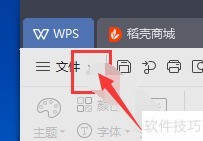
4、 选中视图菜单:?
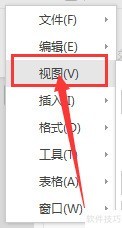
5、 找到其中的标题,单机:?
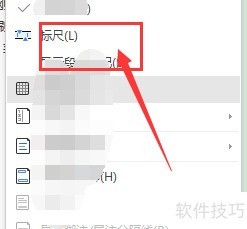
6、 再找到网格,同样单机?
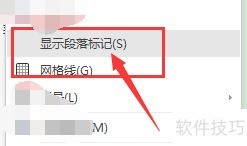
文章标题:WPS 如何设置显示网格和标尺?
文章链接://www.hpwebtech.com/jiqiao/209189.html
为给用户提供更多有价值信息,ZOL下载站整理发布,如果有侵权请联系删除,转载请保留出处。
相关软件推荐
其他类似技巧
- 2024-08-24 14:35:01WPS 如何设置显示网格和标尺?
- 2024-08-24 14:34:02wpsPrinterProfessional怎么缷载
- 2024-08-24 14:33:02在wps文档中如何给添加的形状添加柔边效果
- 2024-08-24 14:31:01WPS表格如何制作斜线表头
- 2024-08-24 14:27:02如何切换WPS与Microsoft Word文档
- 2024-08-24 14:26:02如何使用WPS Office工具制作柱状图表
- 2024-08-24 14:25:01wps退出时怎么保存工作状态
- 2024-08-24 14:18:02WPS文档插入日期
- 2024-08-24 14:14:02wps圆圈符号怎么打
- 2024-08-24 14:13:01wps文字怎么设置页面边框?
金山WPS Office软件简介
WPS大大增强用户易用性,供用户根据特定的需求选择使用,并给第三方的插件开发提供便利。ZOL提供wps官方下载免费完整版。软件特性:办公, 由此开始新增首页, 方便您找到常用的办公软件和服务。需要到”WPS云文档”找文件? 不用打开资源管理器, 直接在 WPS 首页里打开就行。当然也少不了最近使用的各类文档和各种工作状... 详细介绍»









